C盘清理工具合集,电脑C盘满了变成红色怎么清理?
作为一个热爱使用电脑的人,我在使用过程中碰到了一个令我非常困扰的问题:我的C盘变红了!这个问题给我带来了很多烦恼,因为C盘是我计算机中最重要的存储空间之一。但是,通过一些经验和方法,我学会了如何正确清理C盘,并解决了这个问题。
很多朋友用的电脑时间长了,C盘就变成红色了,整个C盘空间都满了,我们都知道,C盘如果满了,再下载软件或者尽心某些操作都会提示你内存不足,所以你要先进行C盘的清理,不过很多用户不知道哪些能删哪些不能删,我们一起来看看c盘怎么清理垃圾而不误删文件?
c盘清理工具:zyku666.com/gongju/01.html
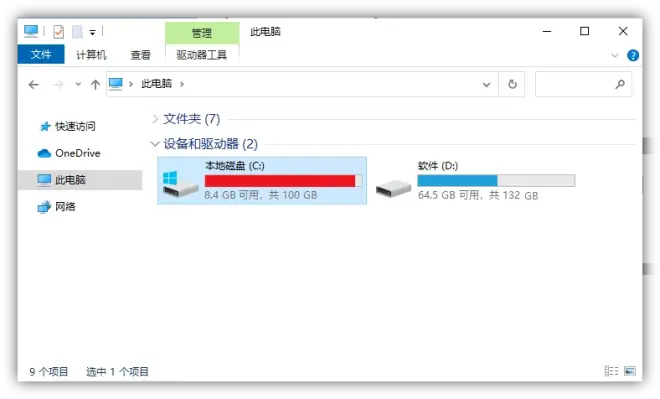
首先,我注意到C盘变红是因为空间不足。我急需释放C盘的空间,以便能够正常使用计算机。为了解决这个问题,我首先检查了C盘的占用情况。我右击点击计算机桌面的C盘图标,选择“属性”并查看可用空间。如果C盘使用的空间接近或超过总容量的80%,那么C盘很可能会变红。这就是我需要立刻采取行动的信号。
第一步是删除临时文件和不必要的文件。我打开文件资源管理器,键入"%temp%"(不包含引号)并按下回车键,这样我就可以快速访问临时文件夹。在这个文件夹中,我会选择并删除所有旧的和不再需要的文件。这些临时文件只占用宝贵的空间,而且它们通常并不会被使用到。
接下来,我会审查下载文件夹并删除其中不再需要的文件。下载文件夹是我常常会累积大量文件的地方,因此清理它是非常重要的。我会浏览下载文件夹,删除那些我不再需要的文件或已经转移至其他位置的文件。
此外,我也会清理回收站。当我删除文件时,它们会被移至回收站,而不是彻底删除。虽然回收站提供了恢复文件的机会,但它同时也占据了一定的空间。右击回收站图标,选择“清空回收站”,可以一次性删除所有文件并释放空间。
另一个有效的方法是卸载不必要的程序和应用程序。经常安装和卸载软件会使得C盘占用更多的空间。我会打开控制面板,然后选择“程序”和“卸载程序”,我会浏览已安装的程序列表,找出那些我不再需要或很少使用的程序,并进行卸载。这样做不仅可以释放C盘的空间,还可以提高计算机的性能和速度。
最后,我也会使用磁盘清理工具对C盘进行全面的清理。我会右击点击C盘,选择“属性”,然后点击“磁盘清理”按钮。在弹出的窗口中,我会选择要清理的文件类型,如临时文件、系统日志等。点击“确定”后,磁盘清理工具会自动删除这些文件并释放空间。
总之,当C盘变红时,我会采取以下清理步骤:删除临时文件和不必要的文件、清理下载文件夹、清空回收站、卸载不必要的程序和应用程序,以及使用磁盘清理工具进行全面清理。这些方法帮助我有效地释放C盘的空间,减轻了C盘变红所带来的烦恼,并提高了我电脑的性能和运行速度。此外,请记得定期清理C盘,以保持它的良好状态和充足的空间。这将使你享受到更流畅和高效的电脑使用体验。

